Cómo restablecer tu contraseña de iCloud cuando la olvidaste
Este artículo explica lo que puede hacer si olvidó su contraseña de iCloudSegún Apple, iCloud no tiene contraseña. Los usuarios inician sesión en iCloud con un ID de Apple. Si un usuario solo tiene un ID de Apple, la contraseña de iCloud será la misma que la de su ID de Apple. Por ejemplo, si creó un alias de correo electrónico de iCloud con su ID de Apple, usará la misma contraseña que su ID de Apple. Por lo tanto, al restablecer la contraseña de su ID de Apple, se restablecerá la de iCloud.
CONTENIDO DE LA PAGINA:
- Parte 1: La mejor manera de restablecer la contraseña olvidada de iCloud
- Parte 2: Cómo recuperar la contraseña olvidada de iCloud mediante el llavero
- Parte 3: Cómo restablecer la contraseña olvidada de iCloud en línea
- Parte 4: Cómo restablecer la contraseña de iCloud en un dispositivo de confianza
- Parte 5: Cómo restablecer la contraseña olvidada de iCloud en el soporte técnico de Apple
Parte 1: La mejor manera de restablecer la contraseña olvidada de iCloud
Si no recuerdas tu contraseña de iCloud, la solución más sencilla es eliminar la cuenta actual de tu iPhone y usar una nueva. A partir de aquí, Desbloqueador de Apeaksoft iOS Puede ayudarte a resolver el problema. Y lo más importante, no tiene limitaciones.
La mejor manera de restablecer la contraseña olvidada de iCloud
- Eliminar la contraseña actual de iCloud sin restricciones.
- Borra tu cuenta de iCloud con 3 pasos.
- Disponible en diversas situaciones.
- Ofrezca funciones adicionales, como Evitar el tiempo de pantalla.
- Admite los últimos modelos de iPhone y iPad.
Descarga segura
Descarga segura

Cómo restablecer la contraseña de iCloud olvidada
Paso 1: Instalar iOS Unlocker
Ejecuta el mejor software para eliminar contraseñas de iCloud después de instalarlo en tu ordenador. El software es compatible con Windows 11/10/8/7/XP/Vista y Mac OS X 10.7 o superior. Elige... Eliminar ID de Apple Conecta tu iPhone a tu ordenador con un cable Lightning. Haz clic en el icono Tus datos Para continuar.

Paso 2: Descargar el firmware
Si Buscar mi está deshabilitado en tu iPhone, debes esperar a que el software complete la eliminación de la cuenta inmediatamente.
Si Buscar mi está habilitado, se enfrentará a dos situaciones:
En iOS 11.3 o anterior, abra el Configuración aplicación, elegir General, grifo Restablecery elegir Restablecer Todos Los AjustesUna vez que tu iPhone se reinicie, tu cuenta se borrará automáticamente.
En iOS 11.4 o posterior, asegúrese de activar la 2FA. Entrada 0000 y confirma la carga de la información de tu dispositivo. Márcalas y haz clic. Tus datos para descargar el firmware.

Paso 3: Eliminar la contraseña de iCloud
Tipo 0000 En el campo y haga clic en el Descubrir Después de descargar el firmware, siga las instrucciones en pantalla para activar su dispositivo. También puede eliminar... Contraseña de copia de seguridad de iTunes con ella.

Parte 2: Cómo recuperar la contraseña olvidada de iCloud mediante el llavero
¿Cómo averiguar tu contraseña de iCloud? Si tienes activado el Llavero en tu dispositivo Apple, probablemente puedas encontrarla con la app Contraseñas de Apple. El Llavero de iCloud es el gestor de contraseñas que Apple lanzó para todos sus productos.
Cómo encontrar la contraseña de iCloud en iOS 18 y posteriores o macOS Sequoia y posteriores
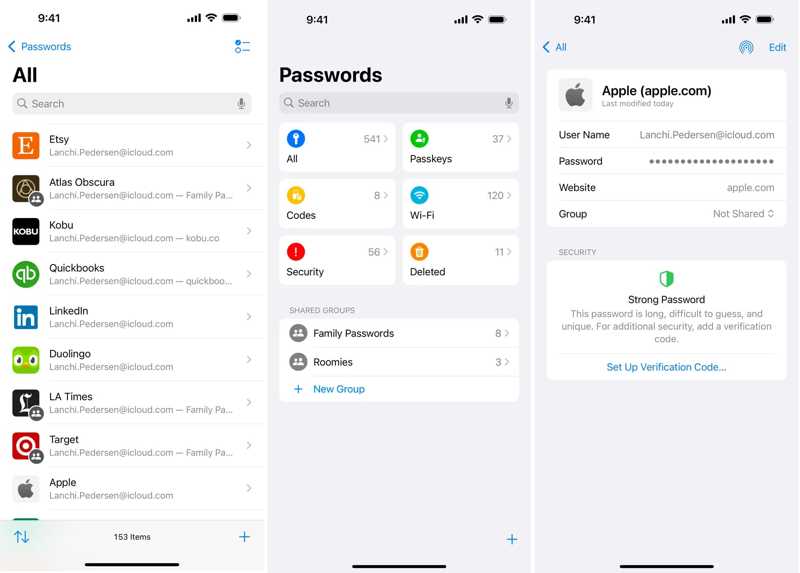
Paso 1: Abra la aplicación Contraseñas y desbloquéela con su código de acceso de iPhone o la contraseña de inicio de sesión de Mac.
Paso 2: Vaya a la pestaña Ver todos y selecciona tu cuenta. Puedes buscar icloud.com en la barra de búsqueda para encontrarla rápidamente.
Paso 3: Toque en el Editar Botón para encontrar la contraseña olvidada de iCloud.
Cómo averiguar la contraseña de iCloud en iOS 17 o anterior
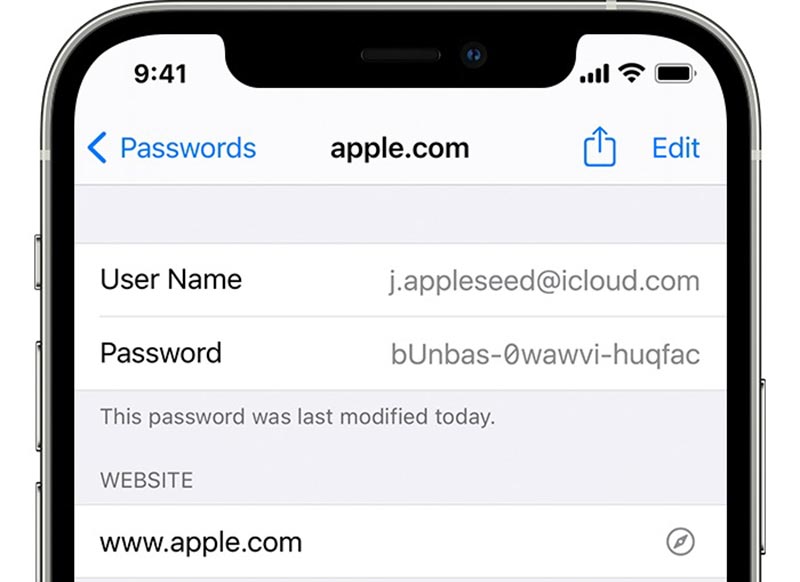
Paso 1: Abra la Configuración aplicación.
Paso 2: Elija contraseñas y desbloquearlo con tu Face ID o contraseña.
Paso 3: Selecciona tu cuenta de iCloud y pulsa Editar para encontrar la contraseña.
Cómo averiguar la contraseña de iCloud en macOS Sonoma o anterior
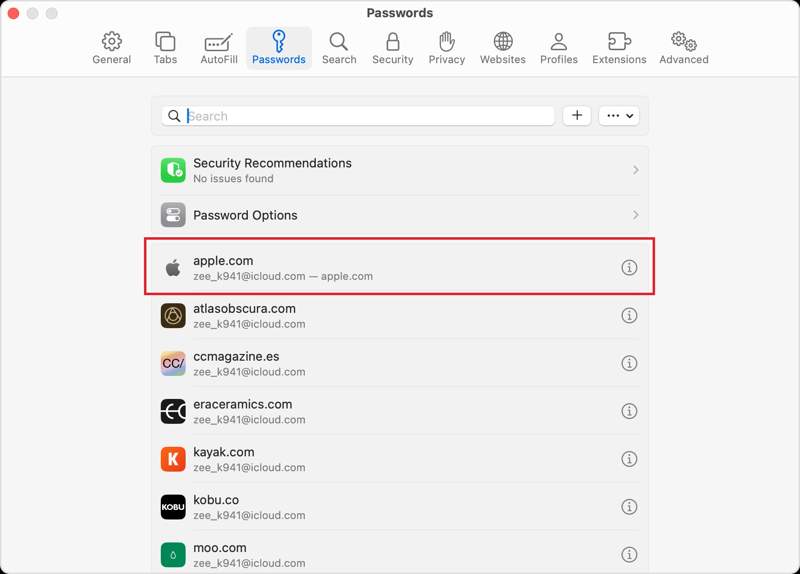
Paso 1: Para averiguar tu contraseña de iCloud, abre Safari en tu Mac.
Paso 2: Elija Configuración desde la Safari menú y clic contraseñas.
Paso 3: Verifique su propiedad con Touch ID o contraseña de Mac. Busque su cuenta de iCloud y haga clic en el Mostrar detalles Botón con un icono i.
Parte 3: Cómo restablecer la contraseña olvidada de iCloud en línea
Apple ofrece un canal web para restablecer tu contraseña de iCloud olvidada. Con un método de verificación adecuado, puedes establecer una nueva contraseña para tu cuenta de iCloud. Por lo tanto, el proceso varía según tu situación.
Paso 1: Vaya a iforgot.apple.com en un navegador y haga clic en el icono Restablecer la Contraseña .
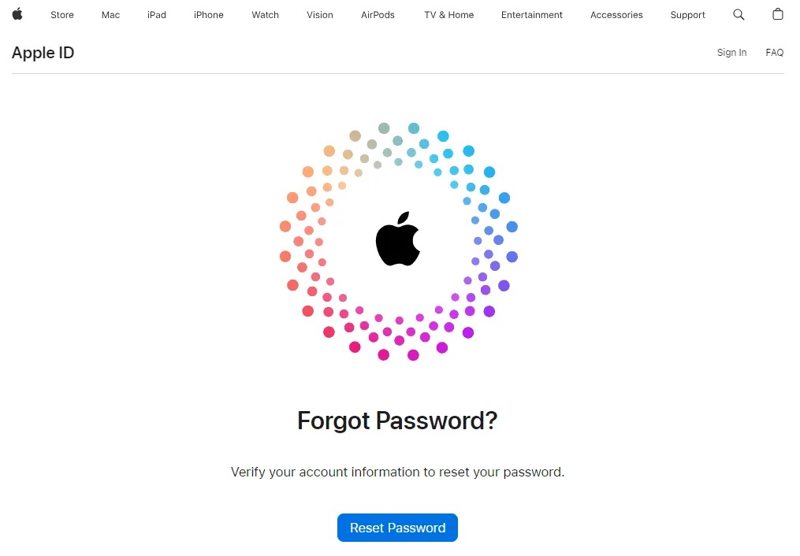
Paso 2: Escribe tu cuenta o número de teléfono e introduce los caracteres de la imagen. Haz clic en el Continuar Para continuar.
Consejos: Si ingresa su dirección de correo electrónico, ingrese su número de teléfono para continuar.
Paso 3: Entonces, te enfrentarás a varios escenarios:
Escenario 1: Con correo electrónico o preguntas de seguridad
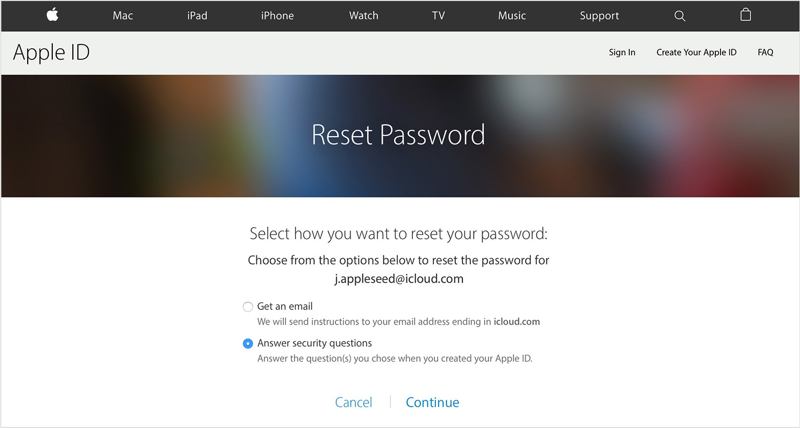
Paso 4: Seleccione Consigue un correo electrónico or Responder preguntas de seguridad, dependiendo de su situación.
Paso 5: Siga las instrucciones en pantalla para dejar su dirección de correo electrónico y ofrecer el código de verificación o responder las preguntas.
Paso 6: Por último, ingrese y vuelva a ingresar una nueva contraseña y confírmela.
Escenario 2: Con verificación en dos pasos
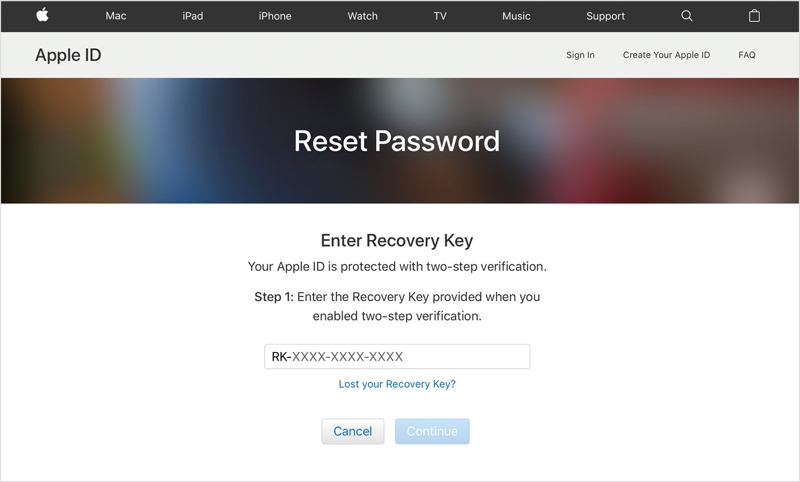
Paso 4: Cuando se le solicite, ingrese su código de verificación y haga clic en Continuar.
Paso 5: A continuación, escriba una nueva contraseña, vuelva a ingresarla y confirme los cambios.
Escenario 3: Con autenticación de dos factores
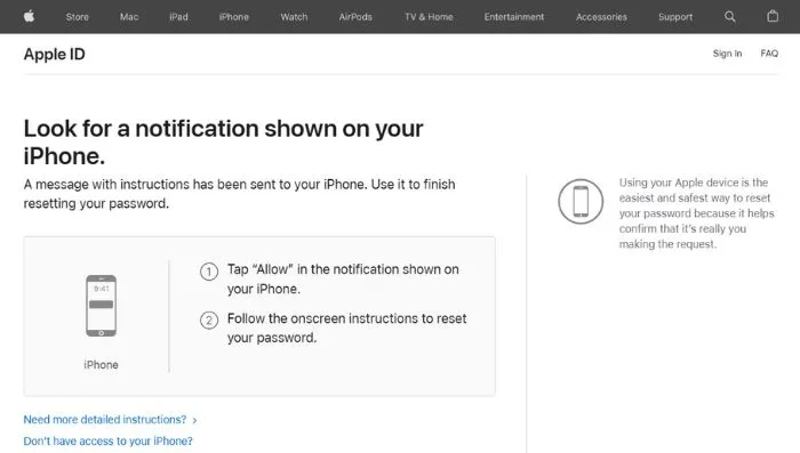
Paso 4: Elija un dispositivo confiable.
Paso 5: Encienda el dispositivo de confianza, toque Permitire ingrese su código de acceso de iPhone o la contraseña de inicio de sesión de Mac.
Paso 6: Luego, crea una nueva contraseña para reemplazar la contraseña de inicio de sesión de iCloud olvidada.
Escenario 4: Con un contacto de recuperación

Paso 4: Si ha configurado una cuenta de recuperación, encienda el dispositivo del contacto.
Paso 5: Ejecute el Configuración aplicación, toque el perfil, elija Contraseña de Seguridady toque Recuperación de CuentaToca tu cuenta de iCloud debajo del Recuperación de cuenta para .
Paso 6: Haga clic en Obtener código de recuperación e ingrese el código en iForgot para ingresar a la página de nueva contraseña.
Parte 4: Cómo restablecer la contraseña de iCloud en un dispositivo de confianza
Si has configurado la autenticación de dos factores en tu iPhone o Mac, puedes restablecer la contraseña olvidada de iCloud en un dispositivo de confianza. Esto no requiere software ni hardware adicional.
En un iPhone

Paso 1: Abra la Configuración aplicación.
Paso 2: Toca tu perfil y ve a Inicio de sesión y seguridad or Contraseña y seguridad.
Paso 3: Toque en el Cambiar Contraseña Botón e ingrese su código de acceso de iPhone.
Paso 4: Por último, deja una nueva contraseña y pulsa CAMBIO.
En una computadora Mac
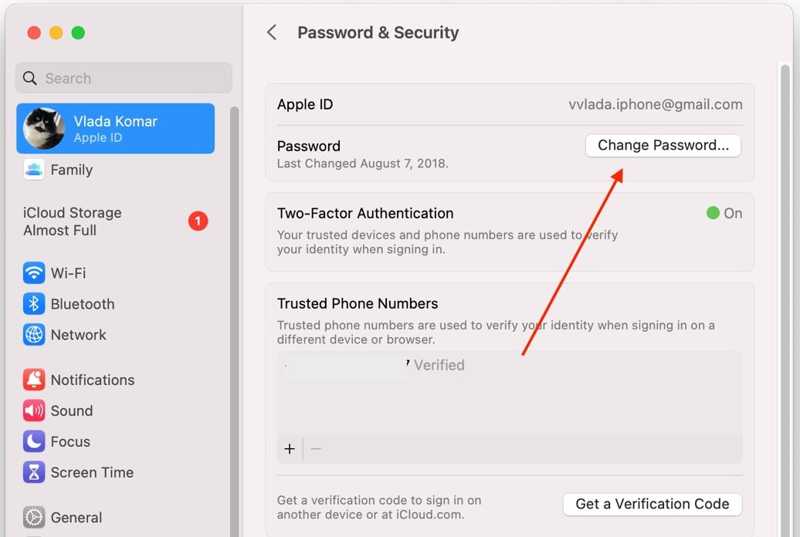
Paso 1: Vaya a la pestaña Verde menú y elegir Ajustes del sistema or Preferencias del sistema.
Paso 2: Haz clic en tu Apple ID e ingresa tu correo electrónico. Selecciona Inicio de sesión y seguridad or Contraseña y seguridad.
Paso 3: Haga clic en Cambiar Contraseña e ingrese su contraseña de inicio de sesión de Mac. Luego, configure una nueva contraseña y confirme los cambios.
Parte 5: Cómo restablecer la contraseña olvidada de iCloud en el soporte técnico de Apple
Si no puedes acceder a tu dispositivo Apple, puedes restablecer tu contraseña de iCloud olvidada usando la app Soporte Técnico de Apple en otro producto Apple. La app se puede descargar gratis desde la App Store. Para ello, necesitas tu ID de Apple y el canal para obtener el código de verificación.

Paso 1: Abra el Soporte técnico de Apple en un iPhone prestado.
Paso 2: Mover a la Herramientas de soporte sección y toque Restablecer la Contraseña.
Paso 3: Elija Un ID de Apple diferente or Ayuda a alguien más y toque ContinuarIngrese la dirección de correo electrónico o el número de teléfono asociado con su cuenta de iCloud y toque Siguiente.
Paso 4: A continuación, siga las instrucciones en pantalla para restablecer su contraseña de iCloud olvidada.
Nota: Una vez que restablezca la contraseña y el correo electrónico de iCloud perdidos, deberá actualizarlos en todos sus dispositivos Apple.
Conclusión
Ahora, debes entender lo que puedes hacer cuando olvidó su contraseña de iCloudNo es el fin del mundo, y tienes varias maneras de recuperar o restablecer tu contraseña. Puedes leer nuestros requisitos para cada método y elegir el adecuado. Apeaksoft iOS Unlocker es la mejor opción para principiantes. ¿Tienes alguna otra pregunta? Escríbela a continuación.
Artículos Relacionados
Si estás buscando un buen desbloqueador de iPhone, puedes encontrar una lista de los mejores en este artículo para desbloquear tu dispositivo iOS.
Si olvidó la contraseña de su iPhone o iPad, puede conocer las 5 mejores aplicaciones para desbloquear iPhone en nuestro artículo.
Este artículo recomienda los 5 mejores sitios web para desbloquear su iPhone para cambiar a otro operador de red y desbloquear una tarjeta SIM.
Aquí revisamos las 5 mejores aplicaciones para desbloquear iPad para desbloquear eficazmente su iPad cuando olvidó su contraseña.

